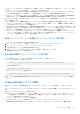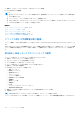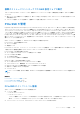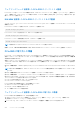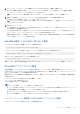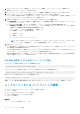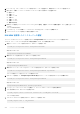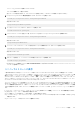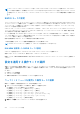Users Guide
Table Of Contents
- iDRAC 8/7 v2.40.40.40 ユーザーズガイド
- 概要
- iDRAC へのログイン
- ローカルユーザー、Active Directory ユーザー、または LDAP ユーザーとしての iDRAC へのログイン
- スマートカードを使用した iDRAC へのログイン
- シングルサインオンを使用した iDRAC へのログイン
- リモート RACADM を使用した iDRAC へのアクセス
- ローカル RACADM を使用した iDRAC へのアクセス
- ファームウェア RACADM を使用した iDRAC へのアクセス
- SMCLP を使用した iDRAC へのアクセス
- 公開キー認証を使用した iDRAC へのログイン
- 複数の iDRAC セッション
- デフォルトログインパスワードの変更
- デフォルトパスワード警告メッセージの有効化または無効化
- 無効なパスワード資格情報
- 管理下システムと管理ステーションのセットアップ
- iDRAC IP アドレスのセットアップ
- 管理ステーションのセットアップ
- 管理下システムのセットアップ
- 対応ウェブブラウザの設定
- デバイスファームウェアのアップデート
- ステージングされたアップデートの表示と管理
- デバイスファームウェアのロールバック
- サーバープロファイルのバックアップ
- サーバプロファイルのインポート
- 他のシステム管理ツールを使用した iDRAC の監視
- iDRAC の設定
- iDRAC 情報の表示
- ネットワーク設定の変更
- FIPS モード
- サービスの設定
- VNC クライアントを使用したリモートサーバーの管理
- 前面パネルディスプレイの設定
- タイムゾーンおよび NTP の設定
- 最初の起動デバイスの設定
- OS から iDRAC へのパススルーの有効化または無効化
- 証明書の取得
- RACADM を使用した複数の iDRAC の設定
- ホストシステムでの iDRAC 設定を変更するためのアクセスの無効化
- iDRAC と管理下システム情報の表示
- iDRAC 通信のセットアップ
- DB9 ケーブルを使用したシリアル接続による iDRAC との通信
- DB9 ケーブル使用中の RAC シリアルとシリアルコンソール間の切り替え
- IPMI SOL を使用した iDRAC との通信
- IPMI over LAN を使用した iDRAC との通信
- リモート RACADM の有効化または無効化
- ローカル RACADM の無効化
- 管理下システムでの IPMI の有効化
- 起動中の Linux のシリアルコンソールの設定
- サポート対象の SSH 暗号スキーム
- ユーザーアカウントと権限の設定
- ユーザー名およびパスワードで推奨される文字
- ローカルユーザーの設定
- Active Directory ユーザーの設定
- iDRAC の Active Directory 認証を使用するための前提条件
- サポートされている Active Directory 認証メカニズム
- 標準スキーマ Active Directory の概要
- 標準スキーマ Active Directory の設定
- 拡張スキーマ Active Directory の概要
- 拡張スキーマ Active Directory の設定
- Active Directory 設定のテスト
- 汎用 LDAP ユーザーの設定
- シングルサインオンまたはスマートカードログインのための iDRAC の設定
- アラートを送信するための iDRAC の設定
- ログの管理
- 電源の監視と管理
- ネットワークデバイスのインベントリ、監視、および設定
- ストレージデバイスの管理
- RAID の概念について
- 対応コントローラ
- 対応エンクロージャ
- ストレージデバイスの対応機能のサマリ
- ストレージデバイスのインベントリと監視
- ストレージデバイスのトポロジの表示
- 物理ディスクの管理
- 仮想ディスクの管理
- コントローラの管理
- PCIe SSD の管理
- エンクロージャまたはバックプレーンの管理
- 設定を適用する操作モードの選択
- 保留中の操作の表示と適用
- ストレージデバイス — 操作適用のシナリオ
- コンポーネント LED の点滅または点滅解除
- 仮想コンソールの設定と使用
- 仮想メディアの管理
- VMCLI ユーティリティのインストールと使用
- vFlash SD カードの管理
- SMCLP の使用
- iDRAC サービスモジュールの使用
- サーバー管理用 USB ポートの使用
- iDRAC Quick Sync の使用
- オペレーティングシステムの導入
- iDRAC を使用した管理下システムのトラブルシューティング
- よくあるお問い合わせ(FAQ)
- 使用事例シナリオ
- アクセスできない管理下システムのトラブルシューティング
- システム情報の取得とシステム正常性の評価
- アラートのセットアップと電子メールアラートの設定
- Lifecycle ログとシステムイベントログの表示とエクスポート
- iDRAC ファームウェアをアップデートするためのインタフェース
- 正常なシャットダウンの実行
- 新しい管理者ユーザーアカウントの作成
- サーバーのリモートコンソールの起動と USB ドライブのマウント
- 連結された仮想メディアとリモートファイル共有を使用したベアメタル OS のインストール
- ラック密度の管理
- 新しい電子ライセンスのインストール
- 一度のホストシステム再起動での複数ネットワークカードのための I/O アイデンティティ構成設定の適用
1. iDRAC ウェブインタフェースで、[概要] > [ ストレージ] > [ 物理ディスク] > [ セットアップ] と移動します。
[物理ディスクのセットアップ] ページが表示されます。
2. [コントローラ] ドロップダウンメニューから、コントローラを選択して関連付けられている PCIe SSD を表示します。
3. ドロップダウンメニューから、1 つまたは複数の PCIe SSD に対する [セキュア消去] を選択します。
[セキュア消去] を選択した場合、その他のオプションをドロップダウンメニューに表示するには、[処置] を選択して、ドロ
ップダウンメニューをクリックしてその他のオプションを表示します。
4. [操作モードの適用] ドロップダウンメニューから、次のいずれかのオプションを選択します。
● 次の再起動時 - このオプションを選択して、処置を次回のシステム再起動時に適用します。これは PERC 8 コントローラの
デフォルトオプションです。
● スケジュールされた時刻 - このオプションを選択して、スケジュールされた日付と時刻に処置を適用します。
○ 開始時刻 と 終了時刻 - カレンダーのアイコンをクリックして日付を選択します。ドロップダウンメニューから、時刻を
選択します。開始時刻と終了時刻の間に処置が適用されます。
○ ドロップダウンメニューから、再起動のタイプを選択します。
■ 再起動なし(システムを手動で再起動)
■ 正常なシャットダウン
■ 強制シャットダウン
■ システムのパワーサイクル(コールドブート)
メモ: PERC 8 以前のコントローラでは、[正常なシャットダウン] がデフォルトオプションになっています。PERC
9 コントローラでは、[再起動なし(システムを手動で再起動)] がデフォルトのオプションです。
5. [適用] をクリックします。
ジョブが作成されていない場合は、ジョブの作成に成功しなかったことを示すメッセージが表示されます。また、メッセージ ID
および推奨される対応処置が表示されます。
ジョブが正常に作成されると、選択されたコントローラにジョブ ID が作成されたことを示すメッセージが表示されます。[ジョ
ブキュー] をクリックして ジョブのキュー ページのジョブの進行状況を表示します。
保留中の操作が作成されていない場合は、エラーメッセージが表示されます。保留中の操作が成功し、ジョブの作成が正常終了
しなかった場合は、エラーメッセージが表示されます。
RACADM を使用した PCIe SSD デバイスデータの消去
PCIe SSD デバイスを安全に消去するには、次の手順を実行します。
racadm storage secureerase:<PCIeSSD FQDD>
secureerase コマンドを実行した後にターゲットジョブを作成するには、次の手順を実行します。
racadm jobqueue create <PCIe SSD FQDD> -s TIME_NOW -e <start_time>
返されたジョブ ID を問い合わせるには、次の手順を実行します。
racadm jobqueue view -i <job ID>
詳細については、dell.com/idracmanuals にある
『
iDRAC RACADM
コマンドラインリファレンスガイド』
を参照してください。
エンクロージャまたはバックプレーンの管理
エンクロージャまたはバックプレーンについて、次のことを実行できます。
● プロパティの表示
● ユニバーサルモードまたはスプリットモードの設定
● スロット情報の表示(ユニバーサルまたは共有)
● SGPIO モードの設定
関連概念
ストレージデバイスの対応機能のサマリ 、p. 194
216 ストレージデバイスの管理